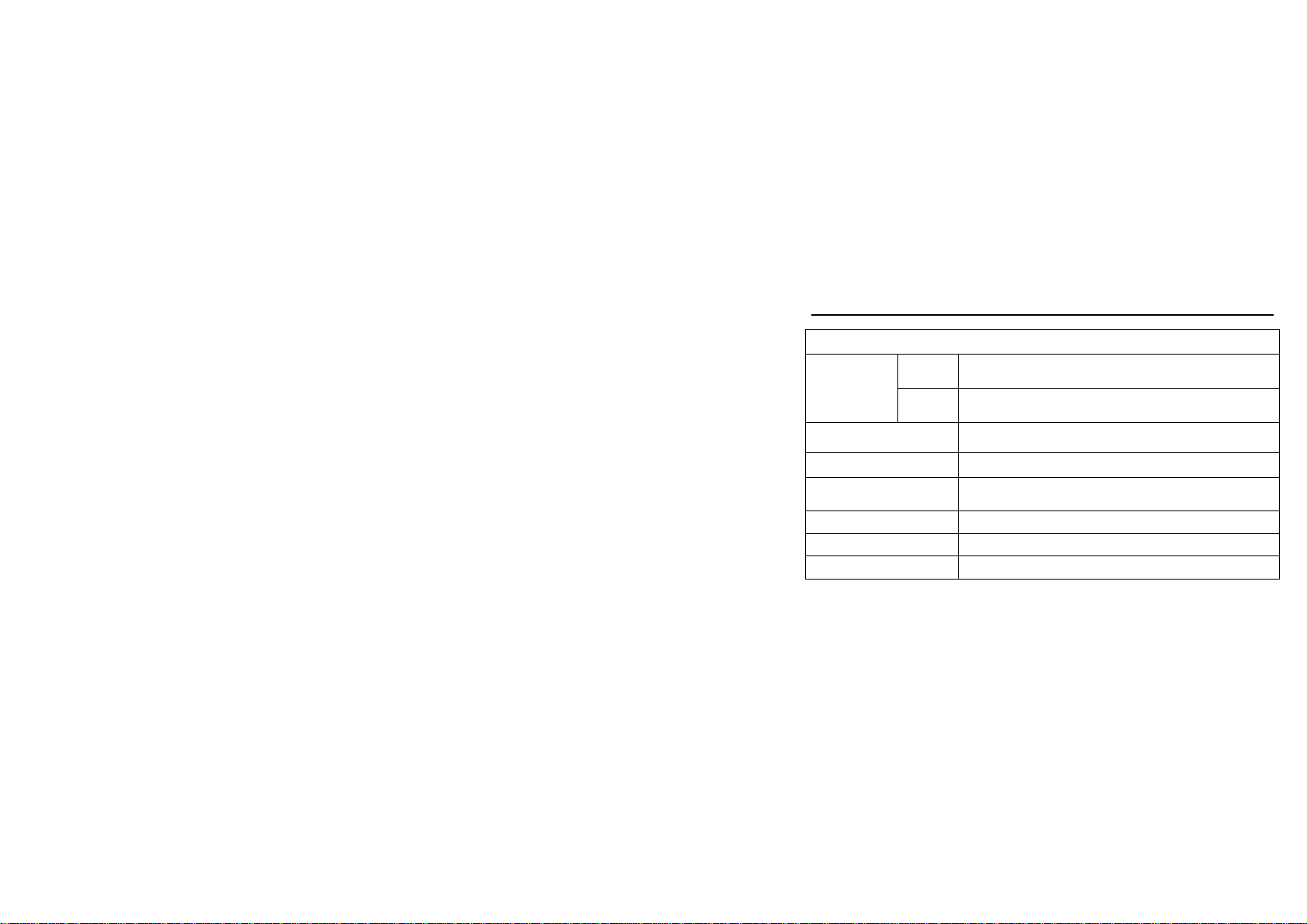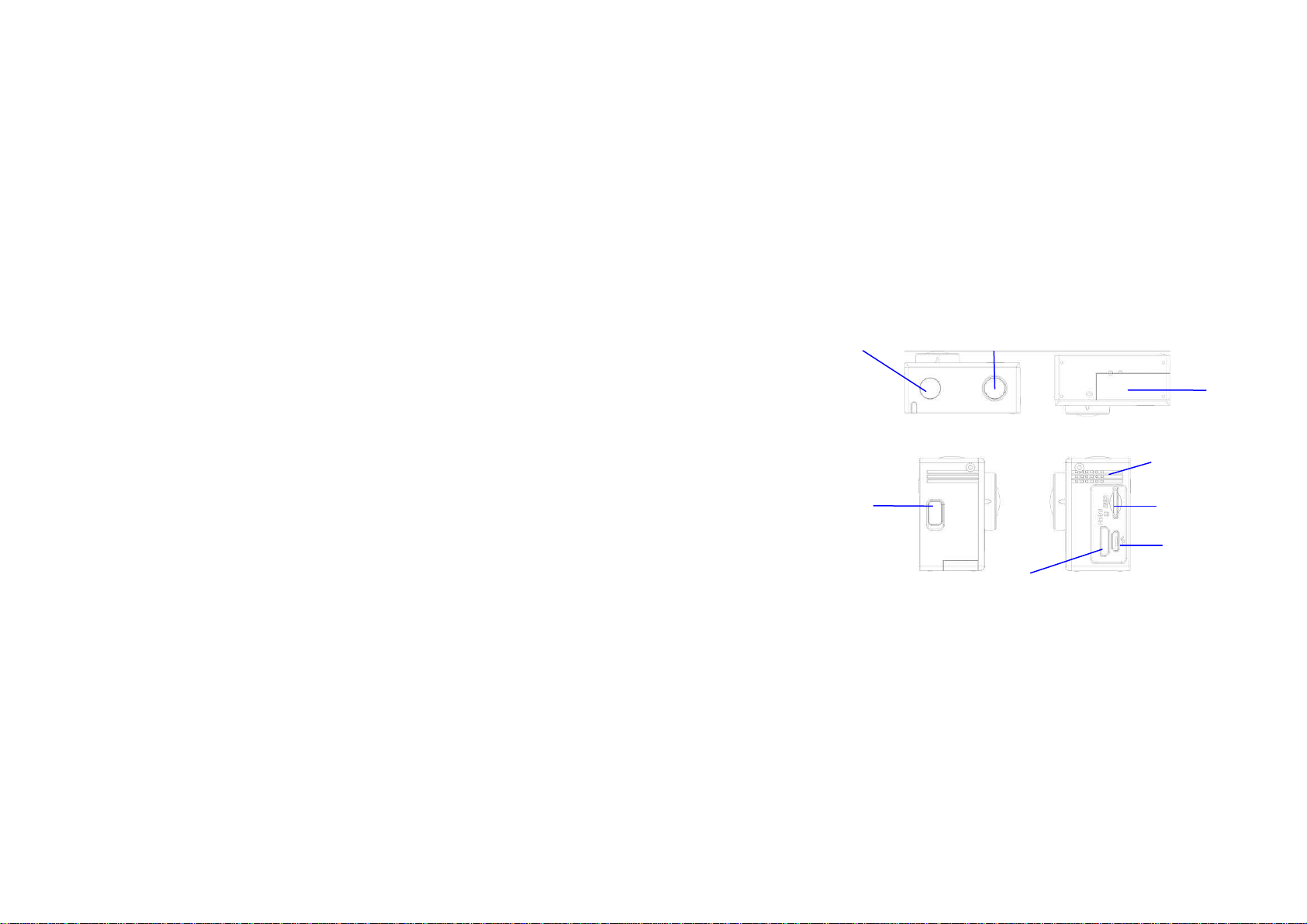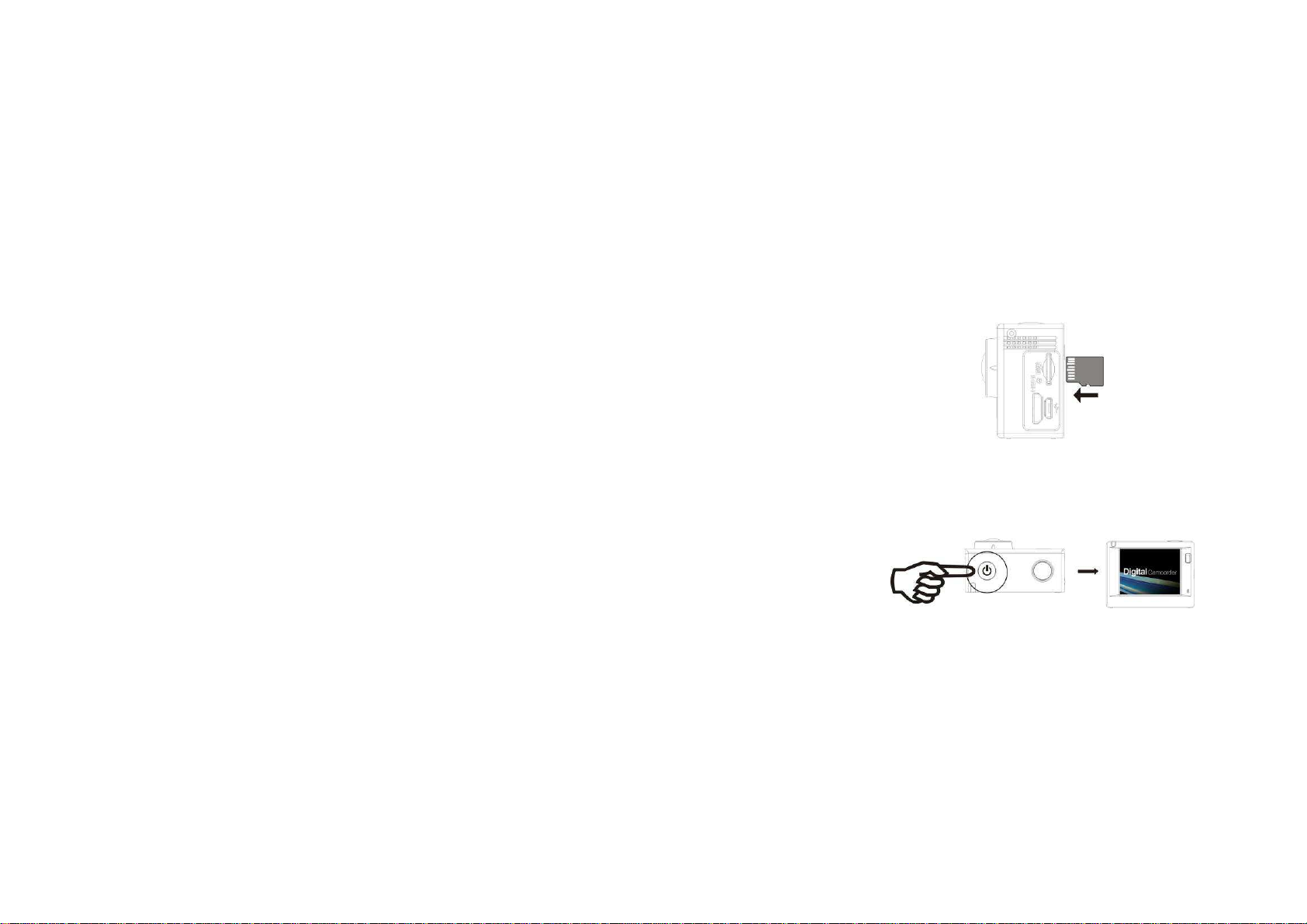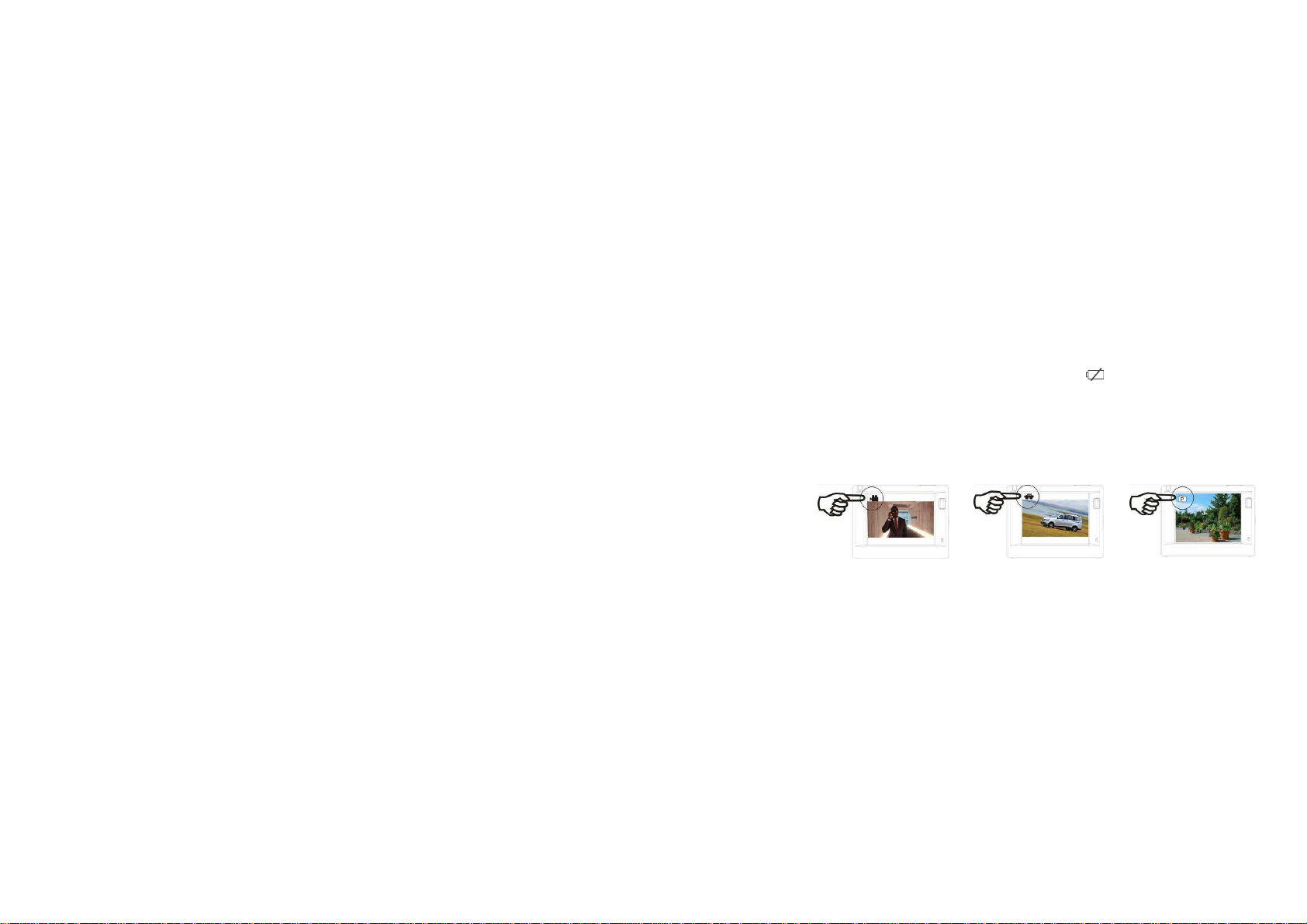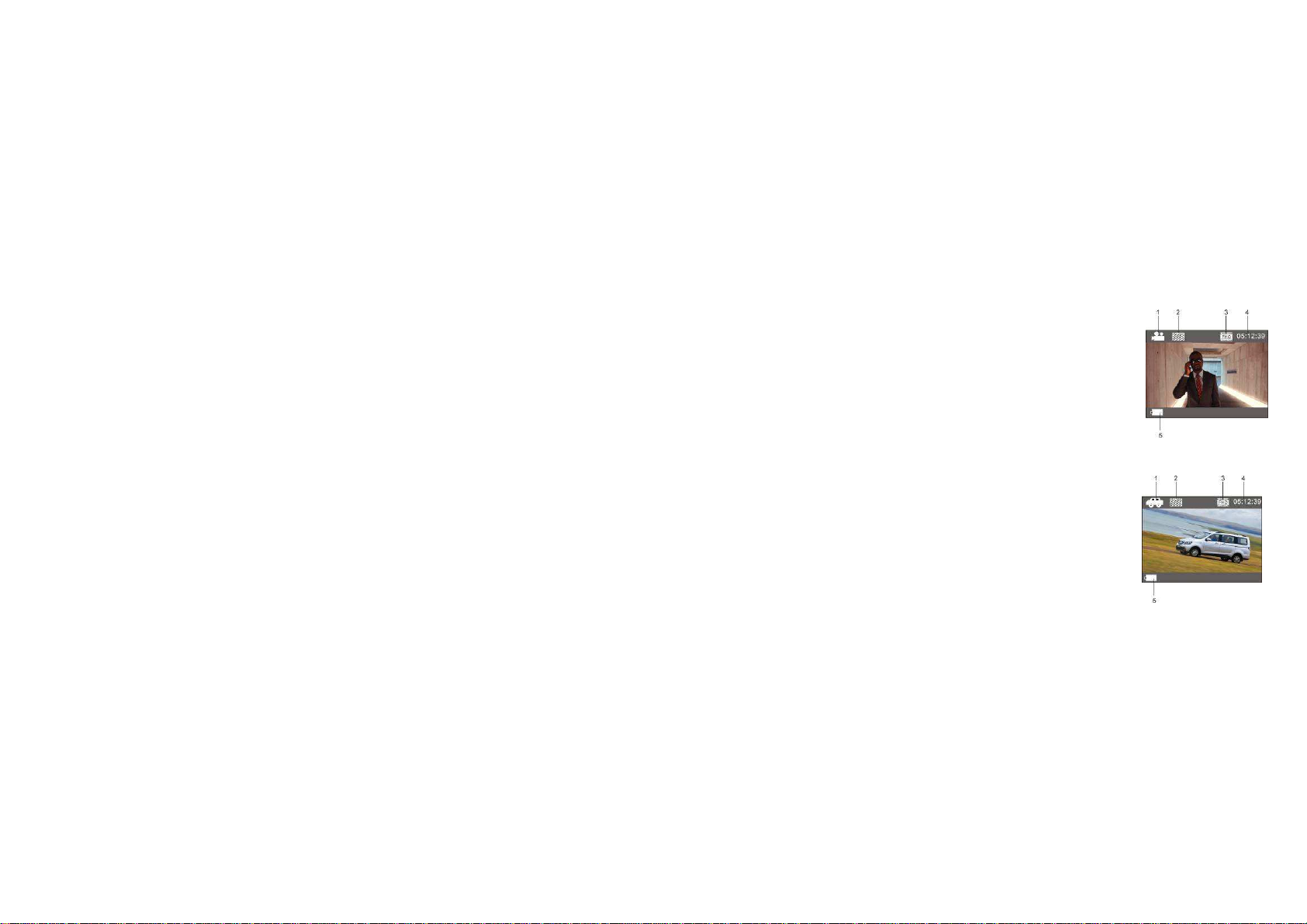9
1 Modussymbol, zeigt den Videoaufzeichnungsmodus an;
2 Zeigt die Qualität des Videos an;
3 Zeigt die Videogröße an: FHD 1080P(30fps) / HD
720P(60FPS) / HD 720P(30FPS) sind optional;
4 Aufzeichnungszeit, zeigt die verfügbare Aufzeichnungszeit
an;
5 Batteriesymbol, zeigt den aktuellen Batteriestand an;
7 Auto-Transportmodus
Nach dem Einschalten drücken Sie die Ein-/Aus-Taste, um in denAuto-Transportmodus zu wechseln.
1 Modussymbol, zeigt den Auto-Transportmodus an;
2 Zeigt die Qualität des Videos an;
3 Zeigt die Videogröße an: FHD 1080P(30fps) / HD
720P(60FPS) / HD 720P(30FPS) sind optional
4 Verfügbare Aufzeichnungsdauer
5 Batteriesymbol, zeigt den aktuellen Batteriestand an
Aufforderung: Im Auto-Transportmodus wird nach einer
dreiminütigen Aufzeichnungszeit ein Videoabschnitt aufbewahrt.
Wenn die Speicherkarte voll ist, wird der älteste Abschnitt
gelöscht und das Video wird umlaufend aufgezeichnet.